Bộ nút liên hệ
Bộ nút liên hệ được hiển thị neo ở góc dưới bên phải toàn bộ các trang trên desktop
Bao gồm 3 nút: Hotline, Zalo, Facebook Messenger
Hiển thị bộ nút
Truy cập Admin > Tùy chỉnh giao diện > Thiết lập chung > Bộ nút icon liên hệ (desktop) > Chọn hiển thị bộ nút
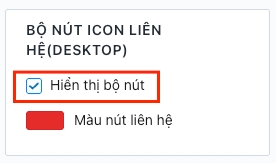
Màu nút liên hệ
Truy cập Admin > Tùy chỉnh giao diện > Thiết lập chung > Bộ nút icon liên hệ (desktop) > Màu nút liên hệ
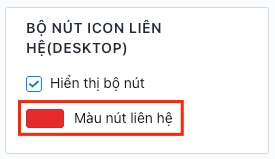
Icon Hotline
Truy cập Admin > Tùy chỉnh giao diện > Thiết lập chung > Icon Hotline
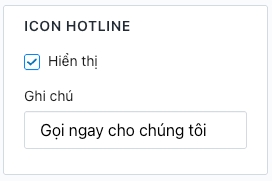
Bạn có thể thiết lập:
Bật / tắt hiển thị icon hotline
Thêm nội dung ghi chú cho nút (ghi chú này sẽ hiển thị khi khách hàng rê chuột vào nút).
Lưu ý:
Số điện thoại sẽ được lấy theo thiết lập ở mục Thông tin liên hệ chung
Icon Zalo
Truy cập Admin > Tùy chỉnh giao diện > Thiết lập chung > Icon Zalo
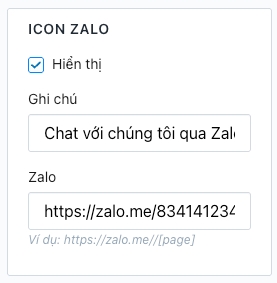
Bạn có thể thiết lập:
Bật / tắt hiển thị icon Zalo
Thêm nội dung ghi chú cho nút (ghi chú này sẽ hiển thị khi khách hàng rê chuột vào nút).
Thêm link chat Zalo theo ID tài khoản Zalo cá nhân hoặc OA ID Doanh nghiệp.
Cách lấy link chat Zalo:
Link chat Zalo có cú pháp
https://zalo.me/IDTrong đó:
ID đối với tài khoản Zalo cá nhân là Số điện thoại sử dụng để đăng ký tài khoản đó hoặc Username của tài khoản.
ID đối với tài khoản Doanh nghiệp là Official Account ID. Xem thêm hướng dẫn lấy OA ID
Icon Messenger
Truy cập Admin > Tùy chỉnh giao diện > Thiết lập chung > Icon Messenger
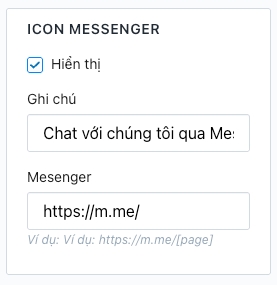
Bạn có thể thiết lập:
Bật / tắt hiển thị icon Messenger
Thêm nội dung ghi chú cho nút (ghi chú này sẽ hiển thị khi khách hàng rê chuột vào nút).
Thêm link chat Messenger theo ID tài khoản Fanpage Facebook.
Hướng dẫn nhập link Facebook Messenger
Sau khi thực hiện theo hướng dẫn trên, bạn đã có thể Thiết lập chung cho giao diện trên Sapo. Trong quá trình thiết lập, nếu có thắc mắc vui lòng liên hệ support@egany.com
Last updated